Додатки та налаштування
Для упорядкування всіх додатків можна переміщати їх по головному екрану, створювати папки для
додатків або видаляти невикористовувані програми.
Згортання і завершення роботи програми
Можна не закривати додаток після закінчення роботи в ньому, а згорнути його і таким чином спростити
одночасне виконання декількох завдань. Відкриті програми можна відображати у вигляді активних
рамок на головному екрані; щоб розгорнути додаток, просто доторкніться до потрібної активної рамці. після
того як додаток було згорнуто, його можна закрити з головного екрану.
Щоб згорнути програму, проведіть пальцем по екрану знизу вгору. Додаток буде відображено на
головному екрані у вигляді активної рамки.
Щоб закрити згорнуте додаток, на головному екрані в правому нижньому кутку активної рамки
натисніть
Переміщення або відкрити програму на
Ви можете розмістити значки додатків в будь-якому місці на головному екрані. Наприклад, якщо ви правша, ви
можете розташувати часто використовувані додатки з правого боку екрану. В цьому випадку вам буде
зручніше відкривати ці додатки на пристрої BlackBerry, використовуючи тільки одну руку.
На головному екрані натисніть і утримуйте значок програми або відкрийте додаток таким чином,
щоб все значки або відкриті програми почали блимати.
Перетягніть значок в інше місце розташування на головному екрані і відпустіть палець.
Додатки та налаштування